教程的重点是天空的处理空。渲染梦幻奇幻感,需要多找星星空、行星、梦幻材质来溶解画面,渲染出好的色彩和细节。
最终效果
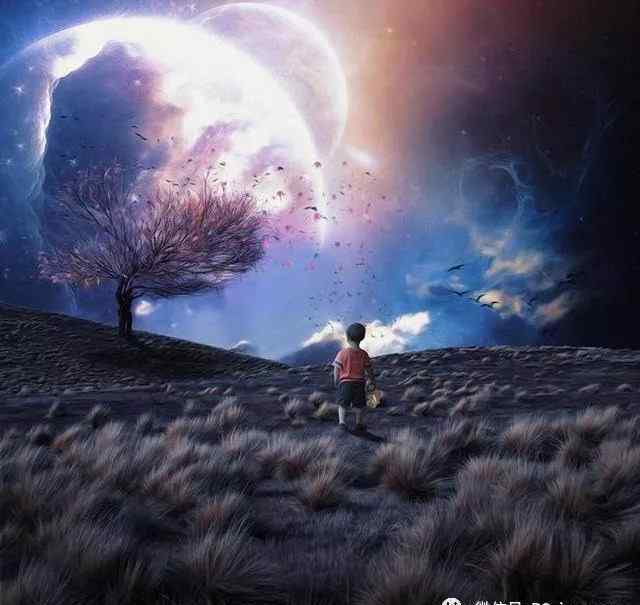
1.创建画布。
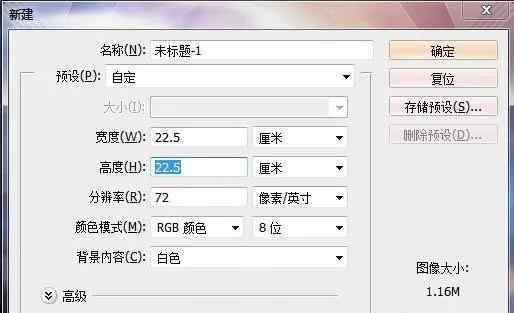
2.放置图片。
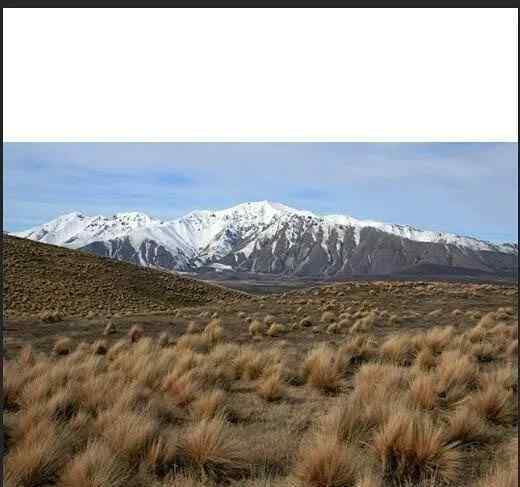
3.创建一个蒙版,用笔刷去除山和天空空。
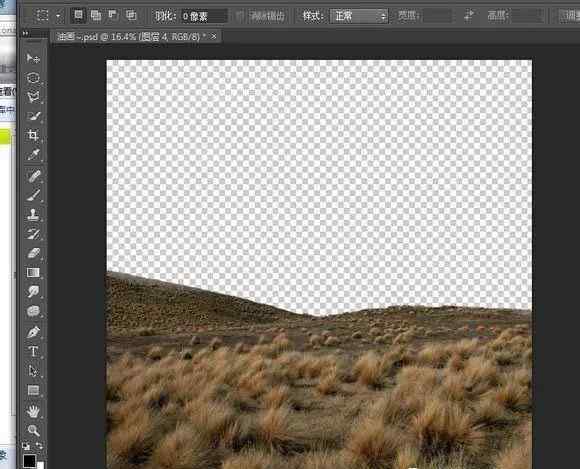
4.放入材料,调整到合适的尺寸。

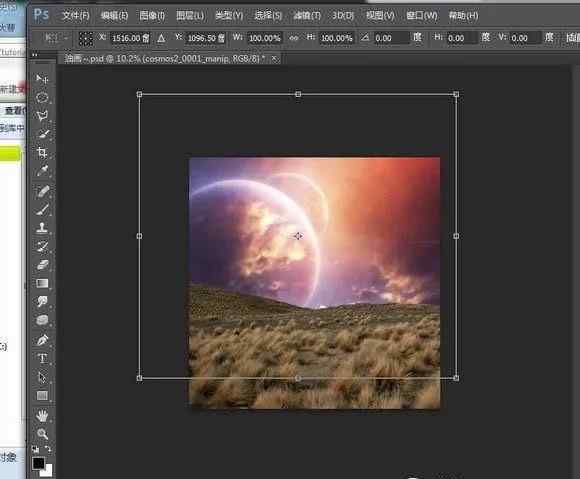
5.打开“Tai 空洞”素材,放在宇宙的照片里。按CTRL+T转换,右键单击并选择水平翻转。
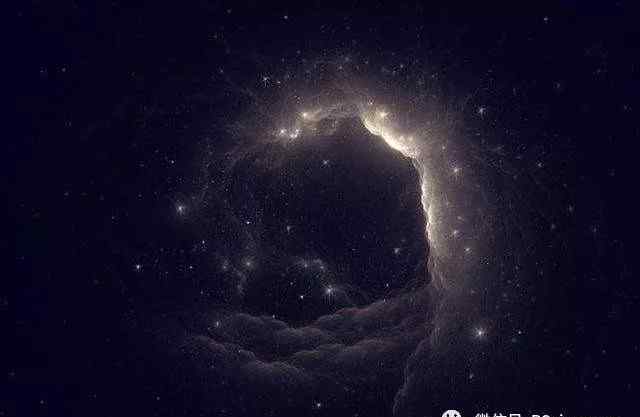
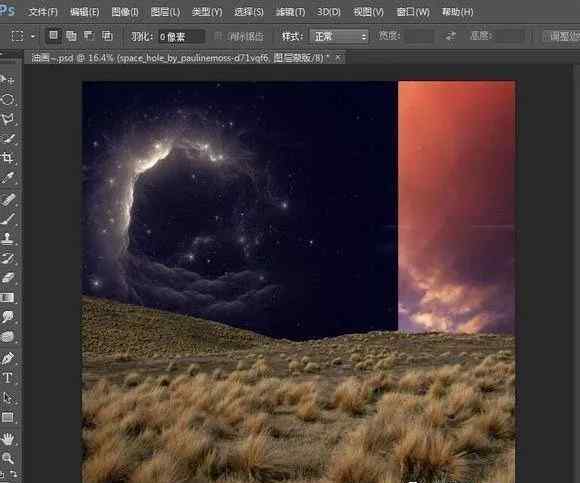
6.现在创建一个图层蒙版,使用笔刷工具删除不必要的部分,并将混合模式设置为线性渐变。
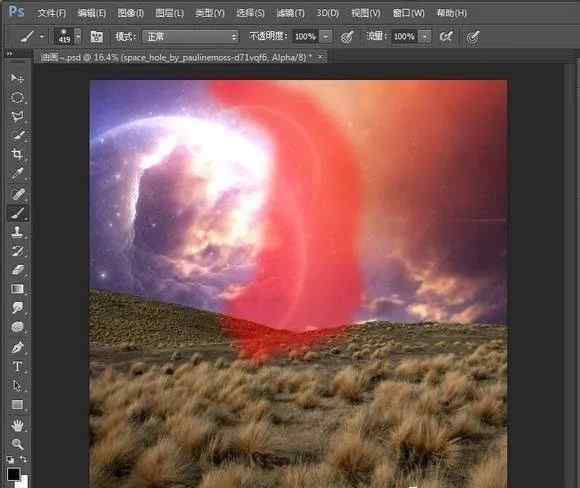
7.按照上面步骤一样的方法放进去,然后用蒙版擦掉。混合模式线性变亮。
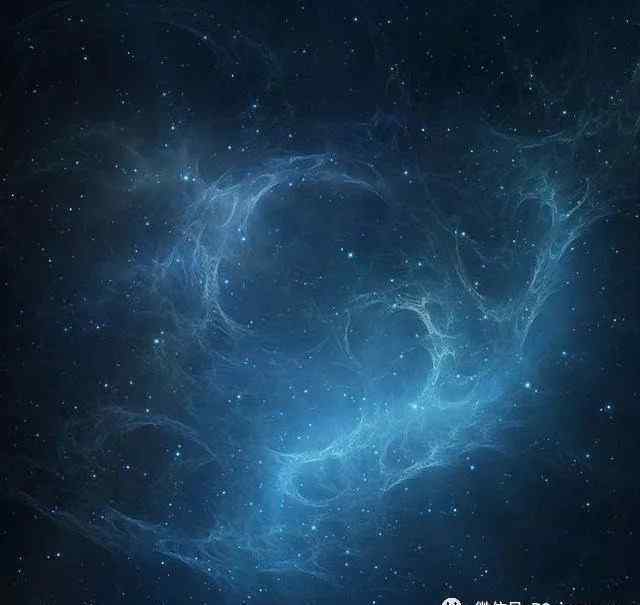
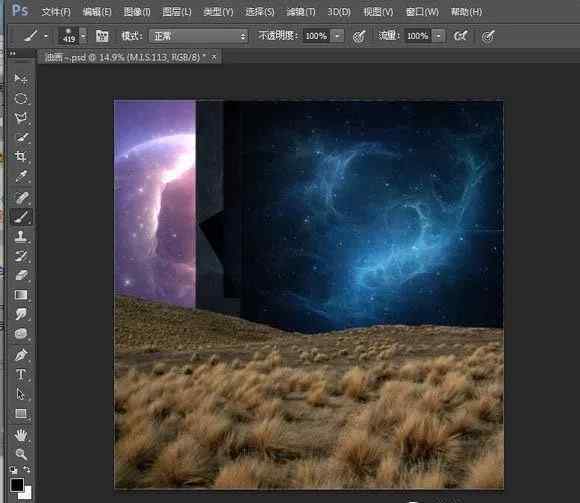
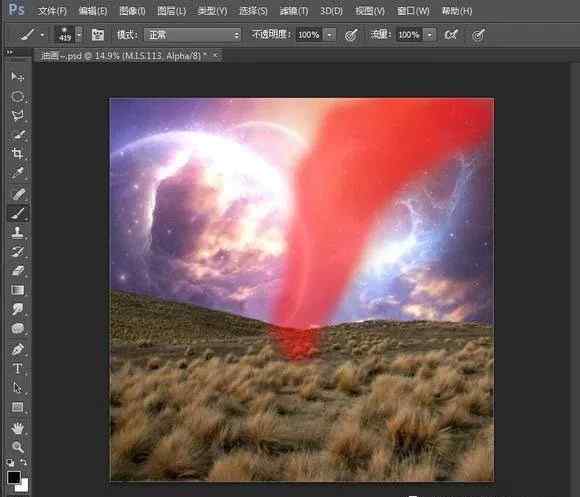
8.创建一个蓝色密度为37的照片滤镜。

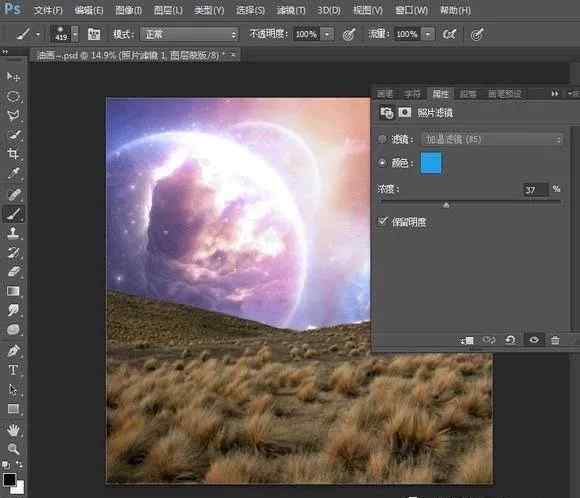
9.在背景层加个色彩平衡,调整高光和中间调,不透明度85%。


10.如图添加一个颜色搜索值,同样添加一个裁剪蒙版。添加模式改为柔光,不透明度为40。
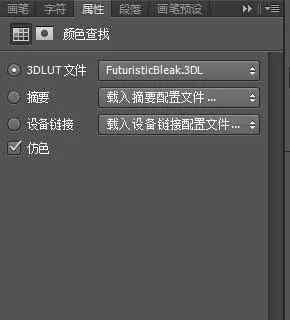
11.现在开始处理孩子。当然要先挖出来。


12.然后把孩子放在正确的地方。双击图层进入图层样式渐变叠加,混合模式改为叠加,不透明度47,角度180。
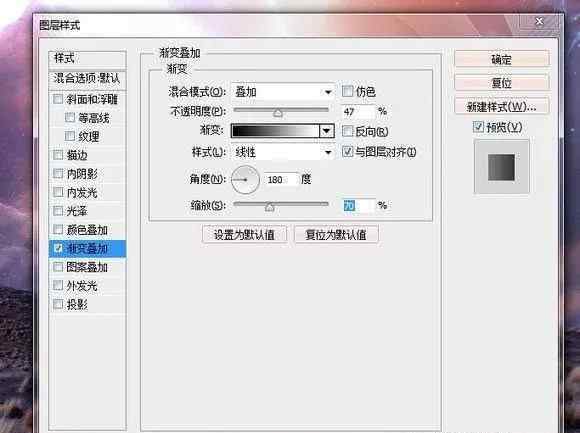
13.现在在子级重复CTRL+J,按CTRL+U将亮度降低到-100。
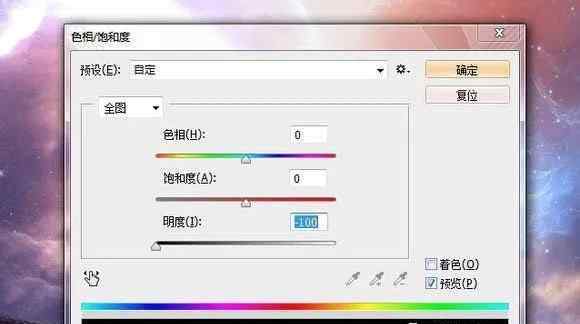
14.垂直旋转CTRL+T,然后过滤>:模糊>:高斯模糊并设置为4。不透明度设置为65%。创建一个图层蒙版,并使用画笔工具来减轻阴影部分。


15.然后记得画一些草,不然会觉得有点飘。

16.现在处理掉这棵树,把它挖出来,放在正确的地方。


17.然后像以前一样给树做一个影子。

18.现在需要给树上色,建立一个调整图层,添加一个裁剪蒙版,如图。

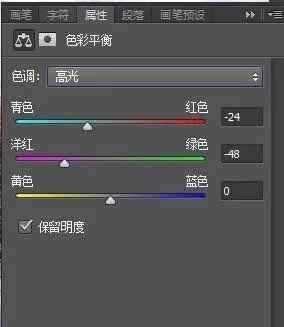

19.添加洋红色浓度为45的照片滤镜和剪辑蒙版。
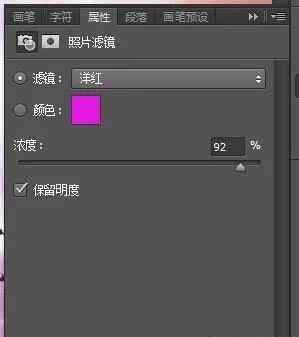
20.接下来,等树好了,再加点叶子就行了。这个不用扣。给的材料是png格式的。直接拖到所需位置。
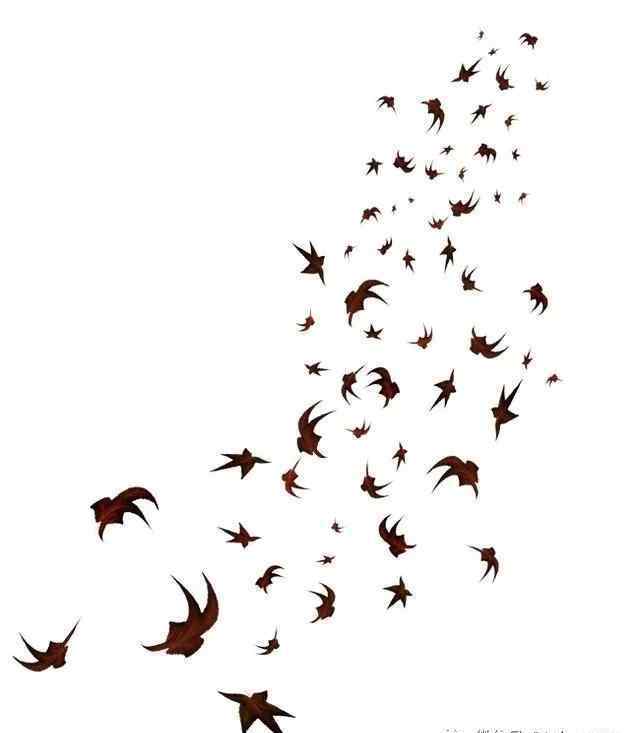

21.然后再来补充一些光效。那个材质包里有很多光效。然后挑你喜欢的放在合适的地方。然后混合模式来过滤颜色,并建立一个遮罩来擦去不需要的地方。


22.我们有所有的图片,所以我们现在应该给它们上色。添加调整层>:颜色搜索,设置为透明,不透明度为20%。
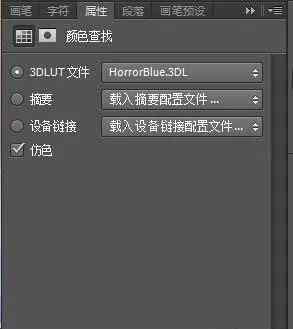
23.添加调整层>:照片滤镜,颜色设置为73541f,密度为46%。

24.增加一个调整层,自然饱和度+12,饱和度0。

25.添加调整层>:渐变贴图,设置蓝色和黑色,混合模式设置为柔光,不透明度15%。
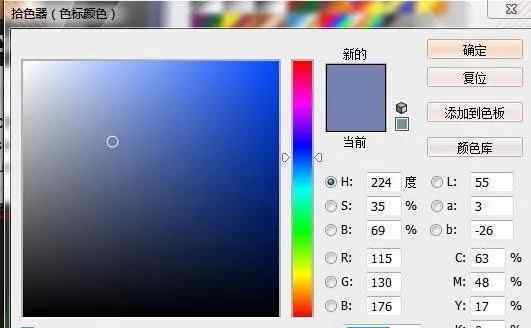
26.调整图层>:渐变贴图和选定的彩色图片。点击图层蒙版,使用笔刷工具,不透明度为50%。画孩子。混合模式设置为不透明度为55%的柔光。
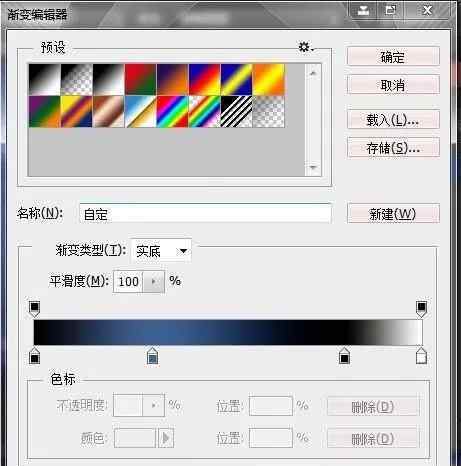

27.添加调整层>:曲线,默认选择线性对比度,并创建一个遮罩来绘制子部分。
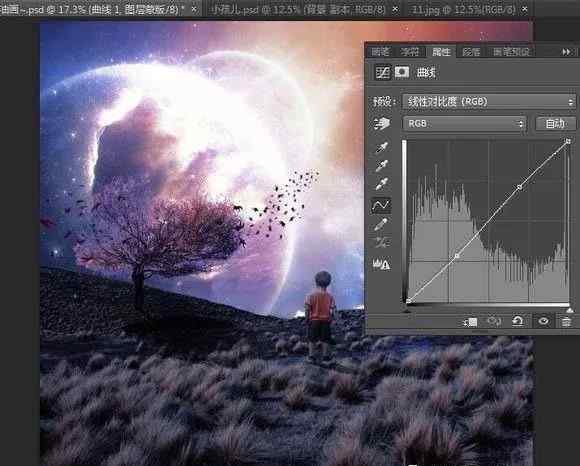
28.添加调整层>:纯色,色码0051b5,混合模式设置柔光,不透明度11%。

29.按CTRL+SHIFT+ALT+E合并所有图层,转到滤镜>:渲染>:灯光效果。默认设置是32点和强度。创建一个图层蒙版,在星球上刷。混合模式设置为55%。


30.添加调整层>:曲线,使用画笔工具前景色黑色。
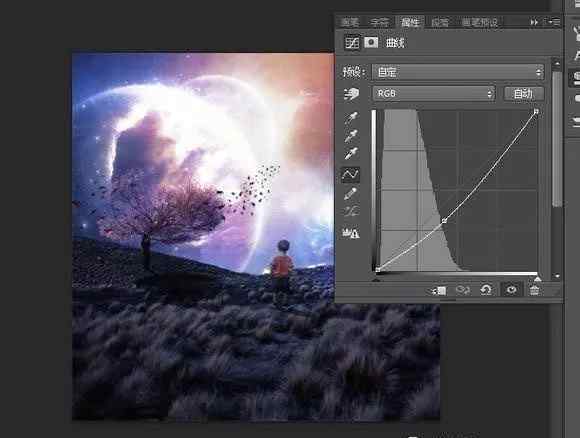
31.点击图层蒙版,如图。

32.按CTRL+SHIFT+ALT+E再次合并所有图层。滤镜移除>:绘制和不透明度设置为75%。
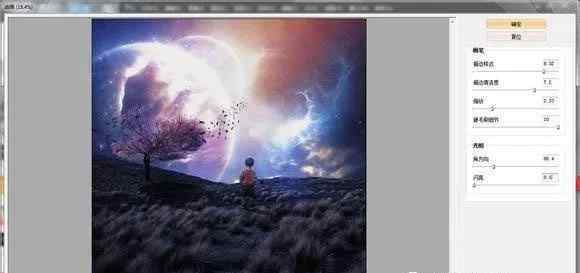
最终效果:
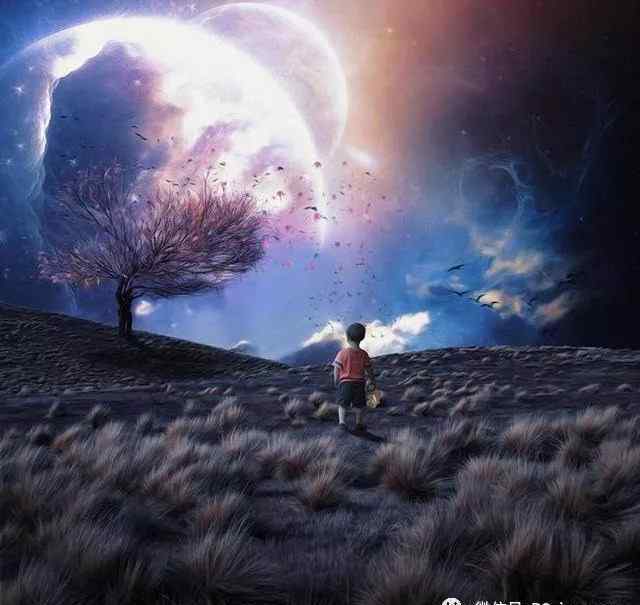
1.《ps合成 你要的PS合成学习教程来了。。。。》援引自互联网,旨在传递更多网络信息知识,仅代表作者本人观点,与本网站无关,侵删请联系页脚下方联系方式。
2.《ps合成 你要的PS合成学习教程来了。。。。》仅供读者参考,本网站未对该内容进行证实,对其原创性、真实性、完整性、及时性不作任何保证。
3.文章转载时请保留本站内容来源地址,https://www.lu-xu.com/jiaoyu/1804078.html